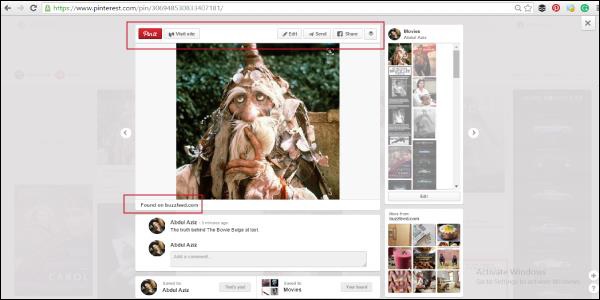Pinterestのマーケティング-ピン留め
すべてがPinterestでピンの形で公開されています。ピンのコレクションはボードに保存されます。Pinterestを使用すると、ボードの名前や説明をいつでも変更できます。Pinterestは、あらゆる種類のボードを使用して作成できるボードの数を500に制限しています。さらに、Pinterestは、公開できるピンの数を200,000に、ピンナーを50,000に制限しています。
Pinterestボードについて詳しく教えてください。
Pinterestボードの種類
前述のように、Pinterestボードには、レギュラー、シークレット、グループの3種類があります。
通常のボード
これらは、すぐに使えるアイデアを公開できるものです。このボードは、共同編集者からのピンなしで公開されます。
シークレットボード
すべてのアイデアが常に公開できるとは限りません。ピンの作業を進めているのに、ウェブサイトの対応する投稿がまだ完了していない場合があります。そのようなとき、あなたはあなたのピンをあなたの秘密のボードに保管することができます。フォロワーがピンについて知る前に、ボードの他の共同編集者と話し合うこともできます。Pinterestのシークレットボードは、通常のボードとほとんど同じですが、非表示のピンを保存するオプションがあります。
- シークレットボードとボードのピンはフォロワーには表示されません。
- シークレットボードには、複数の共同作業者を含めることができます。
- シークレットボードを公開すると、削除しない限り元に戻すことはできません。
- シークレットボードはいくつでも持つことができます。
グループボード
これは通常のボードと非常に似ていますが、ボードの作成者と一緒に、複数の人がこのボードにピン留めできるという違いがあります。これらのボードは、分類されたピンとともに保管する必要があります。
Pinterestボードでの分類
Pinterestボードはあなたのピンの分類です。この分類はデフォルトではありません。順序と名前を作成する必要があります。ボードは、ピンからの画像スニペットとともにプロファイルに表示されます。ボードはフォローまたはフォロー解除できます。つまり、一部の視聴者が1つのカテゴリを除いてすべてのピンを気に入らない場合、視聴者は1つのボードしかフォローできません。Pinterestでは、プロフィールまたはプロフィールからボードをフォローできます。複数のボードをフォローできます。
Pinterestで新しいボードを作成する
従う必要のある手順は次のとおりです-
- プロフィールはこちら。「ボードの作成」をクリックします。
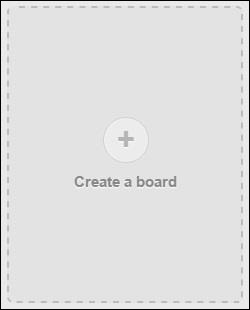
- ダイアログボックスが表示されます。
- ボードの適切な名前を入力します。
- 短く、キャッチーで、明確な説明を入力します。
- ボードが属するカテゴリを選択します。
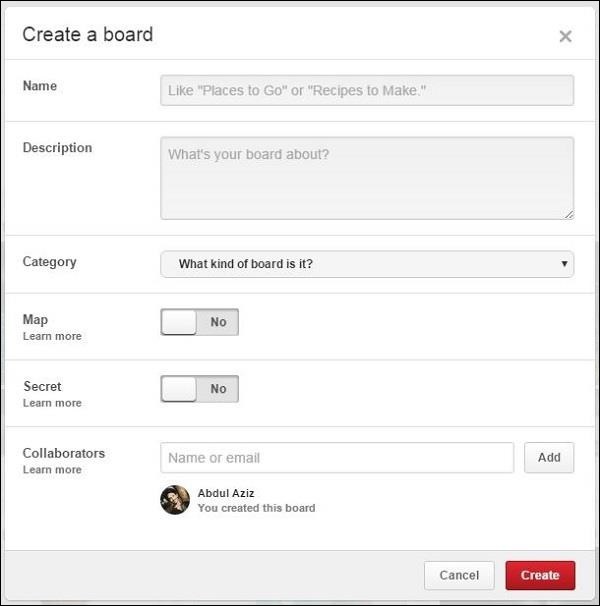
- 必要に応じて、ボードを秘密にします。
- ボードに貢献するコラボレーターを追加します。
- 「作成」ボタンをクリックします。
ボードの編集
プロファイルのボードの下にある[編集]ボタンを使用して、ボードを編集できます。または、ボードに入るだけで、右側に「ボードの編集」ボタンがあります。
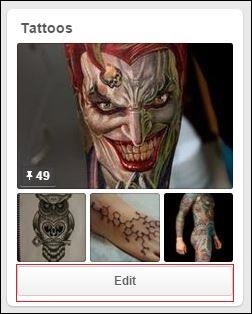
プロファイルから新しいボードを追加する
与えられた簡単な手順に従ってください-
Pinterestの上部にあるあなたの名前をクリックしてください。
クリック "Create a boardボードのリストの上部にある「」ボックス。
ボードの名前とカテゴリを選択します。
タイプのボードをシークレットまたはグループにすることもできます。
クリック "Create Board」ボタン。
固定中に新しいボードを追加する
与えられた簡単な手順に従ってください-
クリック "Pin It保存するピンの「」。
クリック "Create a Board」。
新しいボードに名前を付け、秘密にしておきたいかどうかを選択します。
「Create Board」をクリックしてボードを作成し、ピンを保存します。
Pinterestボードの最適化
ボードを最適化するためのヒントをいくつか紹介します-
- すべての空白のオプションにあなたの情報を記入してください。
- あなたの主題に関連し、聴衆にアピールする高品質の画像をピン留めします。
- 独自のグループボードを作成します。
- 他のグループボードに参加して、アイデアを共有してください。
- 時間の前に作業している場合は、「シークレットボード」オプションを使用してください。
- ドラッグするだけで、プロファイル上のボードの順序を変更できます。
- ボードへのピンの順序もドラッグして変更できます。
Pinterestで秘密の掲示板を作る
与えられた簡単な手順に従ってください-
- あなたのアカウントにログイン。
- プロフィールに移動します。
- 「ボードを作成」ボタンをクリックします。
- 図のようにメニューがポップアップ表示されます。
- 空白を埋めます。
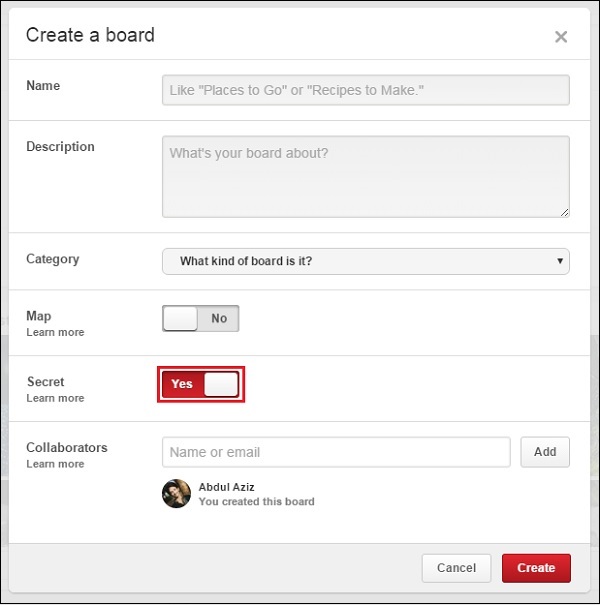
- [シークレット]オプションの横にあるスライダーをクリックして、まだオンになっていない場合は[はい]を表示します。
- 「作成」ボタンをクリックします。
したがって、あなたは秘密のボードを持っています。
シークレットボードを公開する
シークレットボードを公開するには、[ボードの編集]に移動します。スライダーボタンを「オン」に移動します。
ピン留め可能なウェブサイトとは何ですか?
ピン留め可能なウェブサイトは、Pinterestにリンクされているウェブサイトです。Pinterestのブラウザボタン「ピン留め」を使用して、これらのWebサイトの任意の画像をブックマークできます。Pinnable Webサイトの背後にある主なアイデアは、Pinnable Webサイトの[PinIt]ボタンをクリックするたびに、ブラウザによって画像がプルアップされることです。
したがって、画像はピン留め可能であり、Pinterestボードにピン留めできます。その後、ピンは画像の場所に自動的に設定されます。ウェブサイトからピン留めするには、画像の最小サイズが100px X200pxである必要があります。
ウェブサイトから画像を固定する
これがあなたがそれをする方法です-
Step 1−ランダムなピン留め可能なWebサイトを閲覧します。「ピン留め」ボタンをクリックします。
Step 2 −次に、次の画像に示すように、ボタンで固定可能な画像をプルアップします。
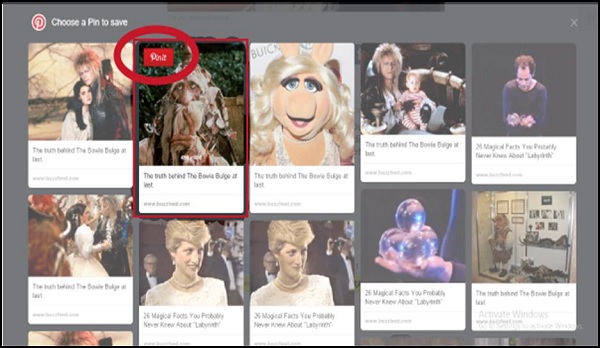
Step 3−ボードに固定する画像を選択します。「ピン留め」ボタンをクリックします。
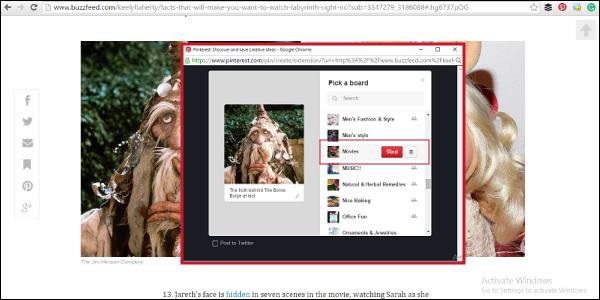
Step 4−次に、すべてのボードを含むダイアログボックスが表示されます。必要に応じて説明を変更してください。ピンに関連するボードを選択します。
ピン留め後のピンの編集
これがあなたがそれをする方法です-
Step 1 −ピン留めしたボードでピンを見つけます。
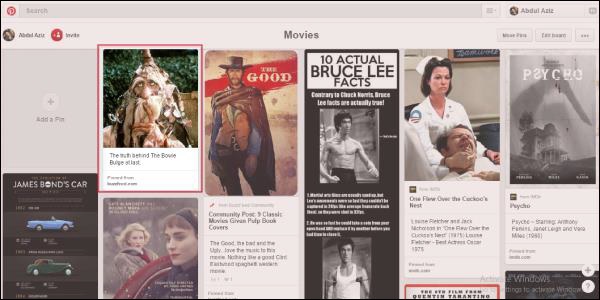
Step 2−ピンをクリックして拡大します。説明、ピン留めされたタイミングなど、ピンに関する情報を確認できます。右側には、以前にピン留めされた関連ボードに関するPinterestの提案が表示されます。
Step 3−「編集」ボタンをクリックします。必要に応じて、説明とボードを変更します。